Fix: Configurarea nu a reușit să determine alegerile de instalare acceptate
Eroarea „ Configurarea nu a reușit să determine opțiunile de instalare acceptate ” apare de obicei atunci când un utilizator încearcă să downgradeze Windows 10 la 8.1 sau 8 și invers. Această eroare semnifică, de obicei, că există probleme de compatibilitate cu procesul de instalare și Windows nu este în măsură să actualizeze sau să actualizeze o altă versiune.
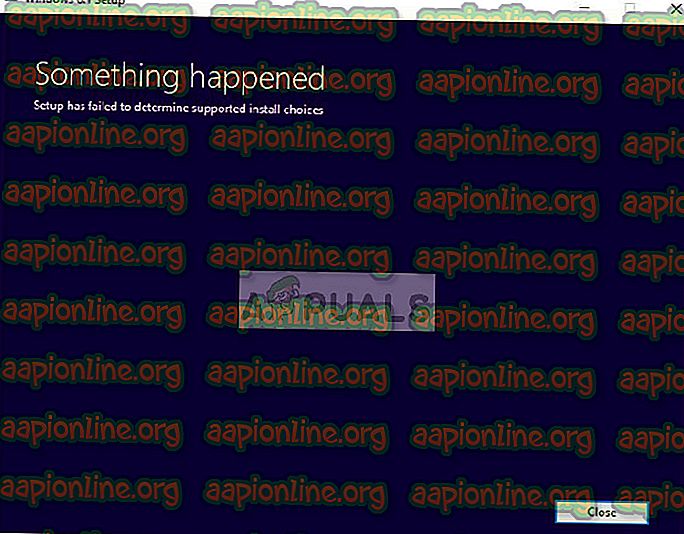
Această eroare apare atunci când utilizați opțiunile încorporate pentru a actualiza / downgrade Windows la o altă versiune. Deoarece această opțiune încearcă să păstreze intacte setările și datele utilizatorului, trebuie să țineți cont de o mulțime de parametri înainte de a continua. Dacă există un conflict în acest proces, este posibil să întâmpinați această problemă.
Care sunt cauzele erorii „Setarea nu a reușit să determine alegerile de instalare acceptate”?
Așa cum am menționat anterior, această eroare apare în principal din cauza problemelor de compatibilitate în timpul instalării sau actualizării versiunii Windows. Unii dintre principalii vinovați ai problemei sunt:
- Există probleme de compatibilitate în timp ce utilizați mecanismul implicit de actualizare / downgrade în Windows.
- Imaginea pe care încercați să o instalați este fie coruptă, fie aveți fișiere incomplete
- Modulul integrat pentru actualizare / downgradare nu este configurat corect de Windows.
Când încercați să actualizați / downgradeți versiunea de Windows, asigurați-vă că sunteți autentificat ca administrator și aveți o conexiune la internet activă pe computer. Accesul ridicat este esențial pentru Windows pentru autentificarea acțiunii, iar accesul la rețea asigură că Windows este conectat la servere adecvate.
Soluția 1: Rularea în modul Compatibilitate
Înainte de a trece la crearea unui dispozitiv de pornire, ar trebui să încercați să rulați modulul în modul de compatibilitate. Dacă descărcați Windows, puteți încerca să rulați programul de instalare în modul de compatibilitate pentru respectiva versiune. Funcția de downgrade este cunoscută a fi spartă în Windows 10 de ceva timp, iar modul de compatibilitate ocolește majoritatea modulelor stricate.
- Faceți clic dreapta pe fișierul de configurare și faceți clic pe Proprietăți .
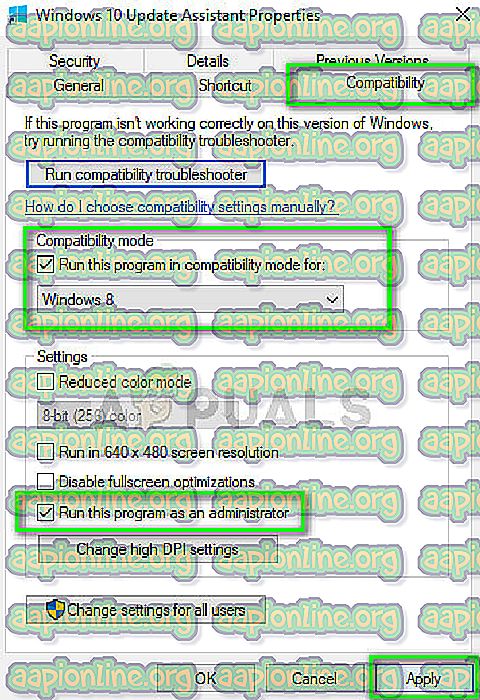
- Odată ajunsă în proprietăți, selectați fila Compatibilitate și verificați opțiunea Rulați acest program în modul de compatibilitate pentru: și selectați Windows 8 . De asemenea, bifați opțiunea Rulați acest program ca administrator .
- Apăsați Aplicați pentru a salva modificările și ieșiți. Încercați acum să lansați configurația și să vedeți dacă eroarea este rezolvată.
Soluția 2: Utilizarea fișierului de instalare în loc de imagine
Dacă utilizați fișierul de imagine ISO ISO pentru instalare, încercați să rulați fișierul „configurare” în loc. Ori de câte ori încercați să instalați Windows direct dintr-un fișier imagine, acesta trebuie mai întâi încărcat într-o unitate CD virtuală, iar operațiunile ulterioare sunt efectuate de acolo. Dacă ocolim acest mecanism, avem șansa de a scăpa de eroare.
- Extrageți fișierul disc într-o locație accesibilă. Acum navigați la Surse> Setup.exe .
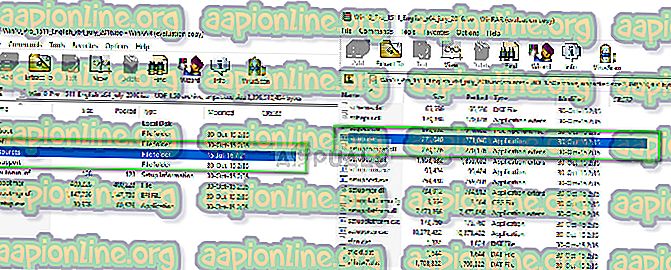
- Rulați configurarea pentru a actualiza / downgrade versiunea Windows. Asigurați-vă că rulați fișierul de configurare ca administrator și dacă eroarea apare încă, implementați soluția 1 în acest sens.
Soluția 3: Folosirea instrumentului de creare media
Instrumentul de creare media permite utilizatorului să folosească fișierul de instalare ISO pentru a crea un dispozitiv de pornire pe care îl puteți utiliza pentru a instala Windows pe computer. Desigur, aceasta este diferită de metoda normală de instalare, deoarece s-ar putea să ștergeți setările actuale ale utilizatorului și datele de pe unitatea primară. Backup toate datele dvs. în mod corespunzător în unele unități amovibile și apoi utilizați instrumentul de creare media / Rufus pentru a crea o unitate de pornire.
După ce ați creat unitatea de pornire, conectați-o la sistemul dvs. și reporniți computerul. Deschideți opțiunile de pornire (F10 sau Esc: Poate varia în funcție de producător) și setați cea mai mare prioritate de pornire a unității amovibile. Când începe configurarea, continuați instrucțiunile și instalați Windows fără probleme.



